省エネ設定がしばしば問題を引き起こす
近年、PCは『省エネ』が重要視されており、一般的に販売されているPCの多くには『省エネ対策のアプリケーション』が最初からインストールされている。
しかしながら、ネットワークカメラシステムにおいては、この省エネ対策がパフォーマンスを低下させ、不具合を引き起こす原因となってしまうことがある。
例えば、省エネ対策の1つに『モニタを自動的に暗くする機能』が存在している。これは、一定時間操作されない場合に自動的にモニタの照度をコントロールして、省エネ対策を行うものであるが、ネットワークカメラシステムにおいては、モニタが見えにくくなる原因となってしまう。
また、ネットワークカメラシステムの録画データを外付けHDDなどにバックアップしている場合、USB端末に対する省エネ対策により、バックアップがうまくいかなくなってしまうことがある。
これらの余計な不具合を予防するためにも、ネットワークカメラシステムで利用するPCについては、省エネ対策をオフに変更しておきたい。

電源設定を『高パフォーマンス』に変更する
『コントロールパネル』を開き、『電源オプション』を選択する。
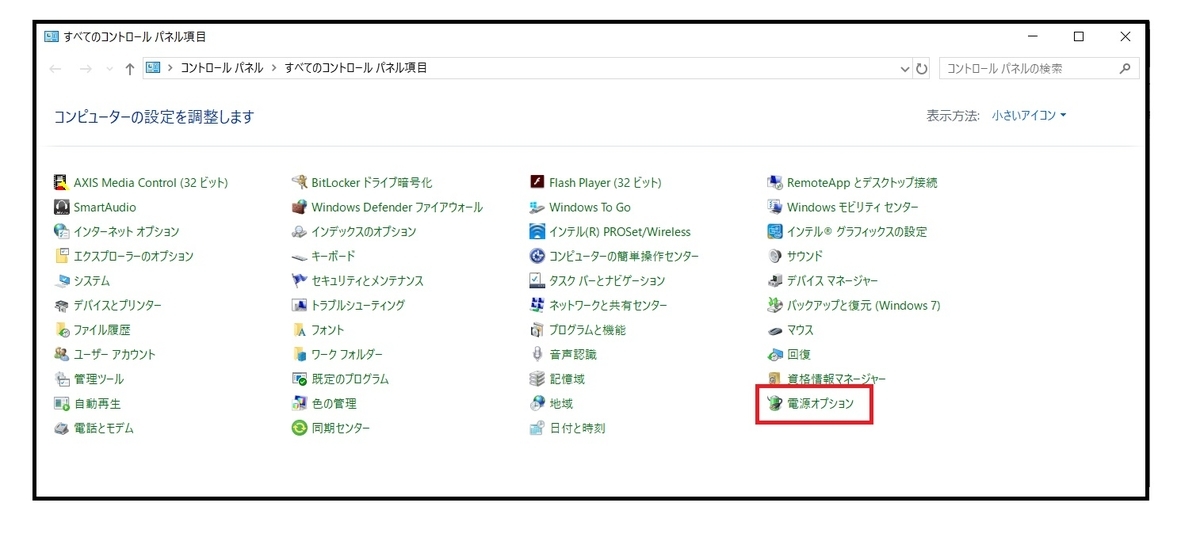
『電源プランの作成』をクリックし、『〇高パフォーマンス』を選択し、『次へ』を押下する。
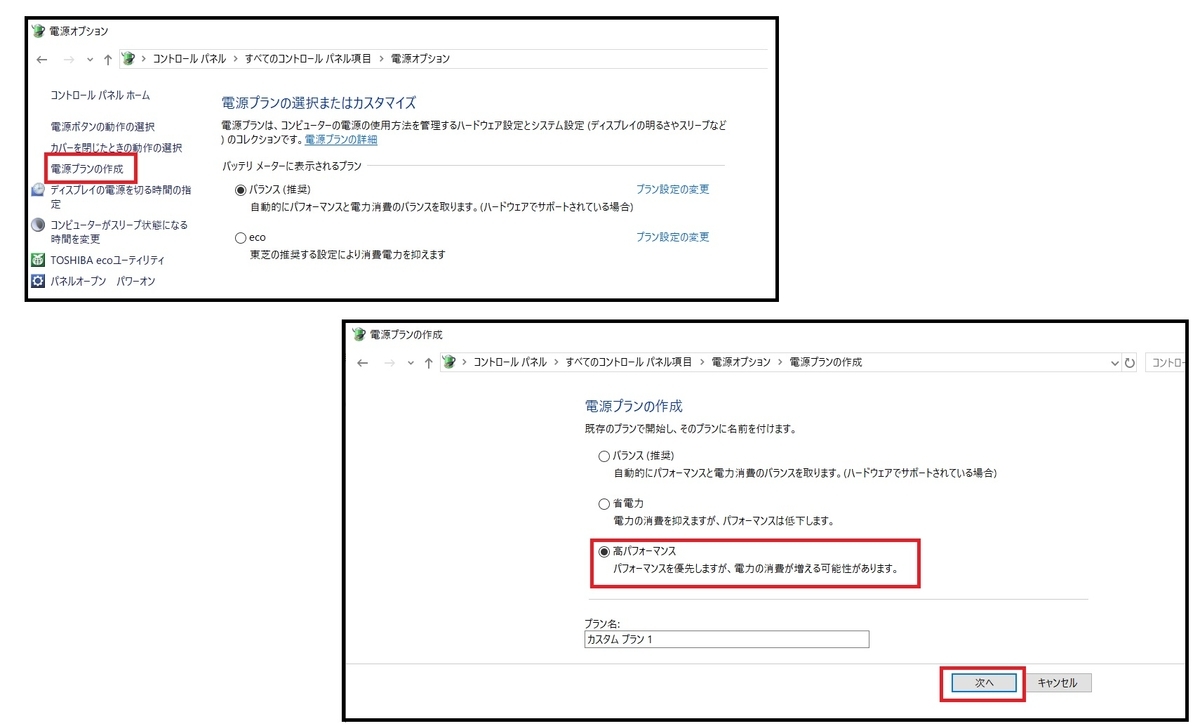
勝手にディスプレイをオフにしたり、スリープモードに入らないようにするために、すべてのプルダウンメニューで『適用しない』を選択する。
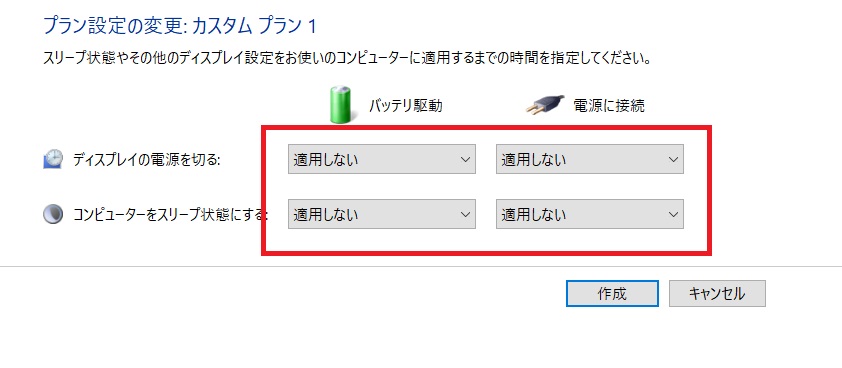
『詳細な電源設定の変更』をクリックする。
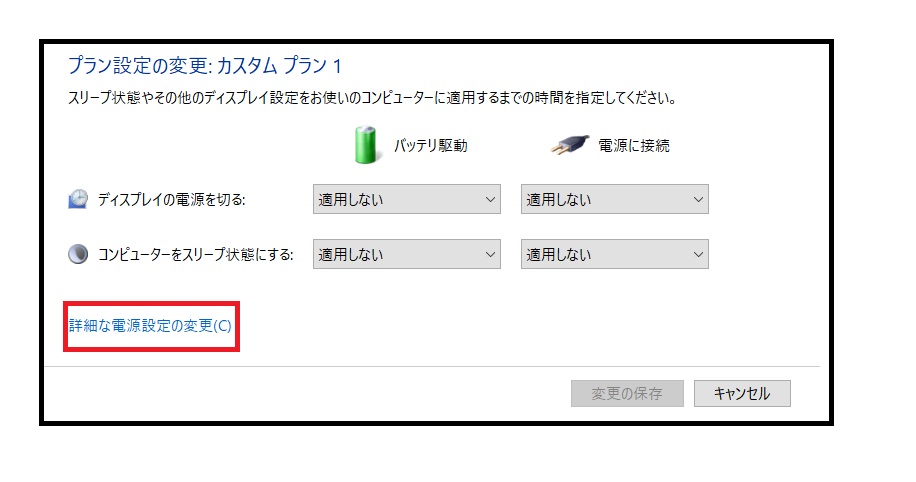
USBのセレクティブサスペンドの設定をすべて『無効』に変更する。
※USBセレクティブサスペンドという機能は一定時間、USBの端末に対して操作が行われなかった場合、電源を切る機能である。ネットワークカメラシステムにおいては、これが原因で外付けHDDにバックアップができなかったり、何らかの不具合が起きる可能性があるため、オフに設定しておきたい。
また、PCI Expressの電源監理についても、念のため、オフになっていることを確認する。
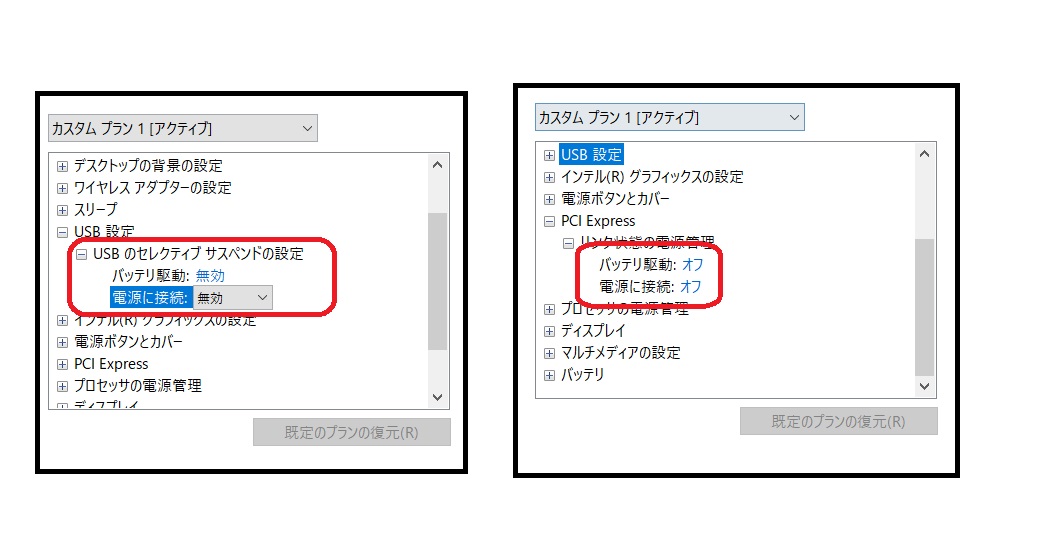
プリインストールされたアプリケーションを削除する
そして、忘れてはならないのは、プリインストールされたソフトウェアを削除することである。むしろ、この作業はPCを設置する際に、最初に実行しても良いかもしれない。
せっかくWindowsの設定画面で省エネ対策機能をOFFに変更したつもりでも、プリインストールされた省エネ対策ソフトが勝手に設定値を書き換えてしまうことがある。
これを防ぐためにも、余計なアプリケーションは削除しておきたい。
『コントロールパネル』で『プログラムの機能』を選択する。
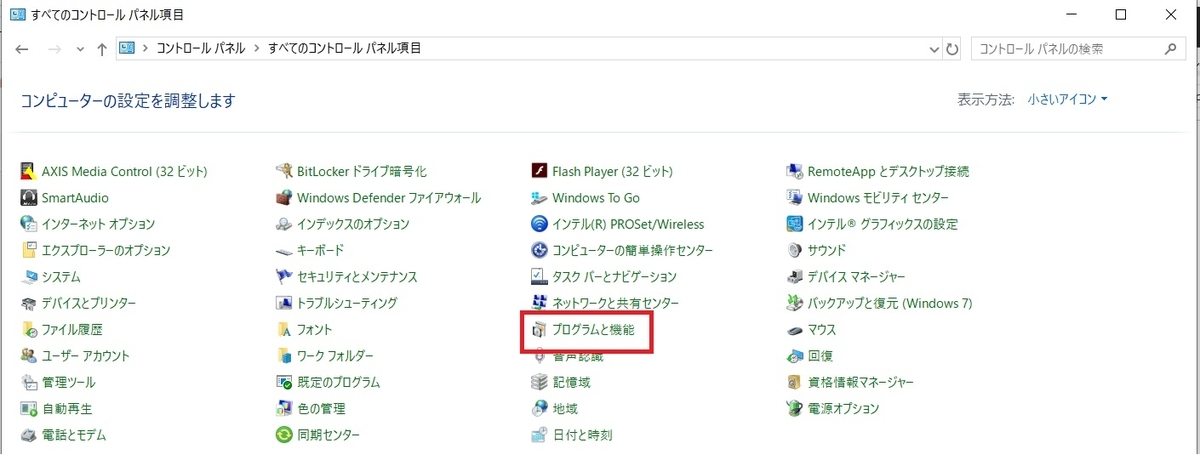
例えば、筆者のPCでは『TOSHIBA eco Utility』というアプリケーションがプリインストールされていた。これが、電源の設定を自動的に変更してしまうことがあるので、アンインストールしておきたい。
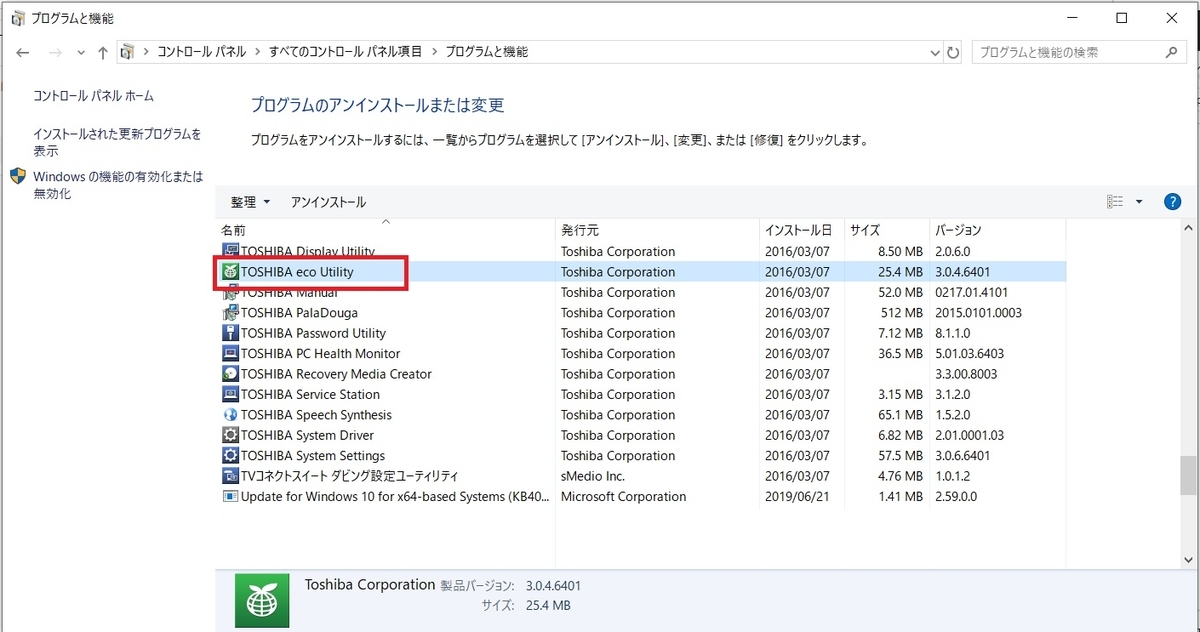
『アンインストール』のボタンを押下し、『アンインストールしますか?』の質問に対して『はい』を選択する。
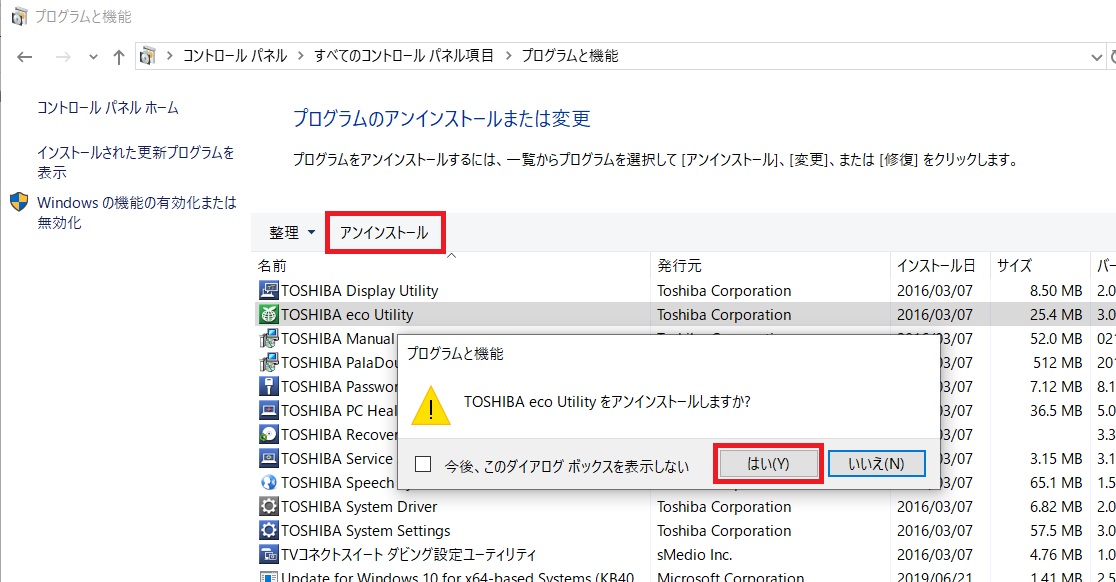
最後に
もちろん、環境問題を考えた場合、PCの省エネは重要な課題の1つである。一般的にはPCは省エネ設定を入れておくことが望ましい。
しかしながら、ネットワークカメラシステムのような『安定性』を重要視するシステムにおいては、省エネ設定が意図しない不具合の原因となることがある。
必要に応じて省エネ設定をオフにしなければならないのだ。また、省エネ設定とは直接的に関係はないが、ハイスペックのCPUやグラフィックボードを搭載したPCでは、多くの消費電力を必要とする場合もある。
コンセントにタコ足配線していた場合、電源が不安定になり、PCの障害に繋がるケースもある。ネットワークカメラシステムで利用するPCについては、できるだけ電源が安定的に供給する環境へ設置することが望ましい。
例えば、複合機やプリンターなど一時的に大きな電力を消費する機器と一緒に設置していると、瞬断などが起きるため注意したい。